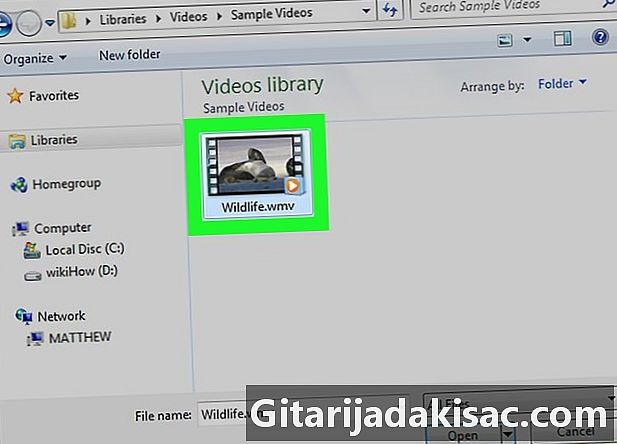
Obsah
- stupně
- Metoda 1 Použití Disku Google (Gmail)
- Metoda 2 Použití OneDrive (Outlook)
- Metoda 3 Použijte iCloud Mail Mail Drop (iCloud Mail)
Většina klientů řeky omezuje velikost příloh, které mohou být odesílány. To vám může zabránit v odesílání velkých video souborů. Naštěstí někteří oblíbení zákazníci provedli změny ve svých službách, aby uživatelům umožnili výměnu souborů, které přesahují omezení standardní velikosti. Chcete-li odeslat velké video, můžete použít Disk Google v Gmailu, OneDrive (dříve SkyDrive) v e-mailu aplikace Outlook nebo Dropbox v e-mailu Yahoo.
stupně
Metoda 1 Použití Disku Google (Gmail)
- Otevřete Webové stránky Gmailu. Pokud nejste přihlášeni k účtu Gmail, nejprve zadejte svou adresu a heslo.
-
Vyberte Nový. -
Klikněte na tlačítko Disk Google. Toto je ikona trojúhelníku ve spodní části okna nový . -
Přejděte na kartu Import. Najdete ji v pravém horním rohu okna Disku Google.- Pokud již byl váš videosoubor nahrán na Disk Google, můžete jej vložit z otevřeného okna Disk Google.
-
Zvolte Vybrat soubory v zařízení. -
Vyberte své video V závislosti na umístění videa v počítači může být nutné přejít do jiné složky (například dokumenty) najít. -
Klikněte na Importovat. Tato možnost je umístěna v levé dolní části okna Drive.- Nahrání souboru může nějakou dobu trvat. Na konci procesu se video zobrazí jako odkaz v okně nový .
-
Zadejte podrobnosti. Do příslušných polí zadejte adresu příjemce, předmět a vlastní. -
Klikněte na Odeslat. Toto je modré tlačítko v levé dolní části okna nový , Váš video soubor bude odeslán jako odkaz, pomocí kterého jej příjemce může stáhnout.- Pokud jste dosud příjemci neautorizovali vaši přílohu, budete muset v zobrazeném okně kliknout na Sdílet.
- Můžete také zvolit, aby váš příjemce nechal soubor upravit nebo okomentovat pomocí rozbalovací nabídky (zobrazit je ve výchozím nastavení vybrána).
Metoda 2 Použití OneDrive (Outlook)
-
Otevřete web aplikace Outlook. Pokud ještě nejste přihlášeni, nejprve se přihlaste pomocí své adresy a hesla aplikace Outlook. -
Klikněte na mřížku bodů. Najdete ji v levém horním rohu okna aplikace Outlook. -
Vyberte OneDrive. -
Přetáhněte video do okna OneDrive. Můžete také kliknout na tlačítko Import v horní části obrazovky, vybrat možnost Soubory a vybrat své video.- Nahrávání videa začne okamžitě, ale tento proces může chvíli trvat.
- Budete muset ponechat stránku OneDrive otevřenou až do konce nahrávání.
-
Po nahrání videa ukončete kartu OneDrive. Nyní jste připraveni odeslat. -
Klikněte na + Nový. Toto tlačítko je v horní části stránky, nad záhlavím Krabice recepce. -
Vyberte Připojit. Tlačítko připojit je vedle ikony sponky nad novým e-polem v levé části obrazovky. -
Vyberte OneDrive. Tuto možnost najdete v horní části stránky. -
Klikněte na svůj video soubor. -
Klepněte na tlačítko Další. -
Vyberte Připojit jako soubor OneDrive. Pokud váš soubor není menší než 20 GB, bude to jediná dostupná možnost. -
Zadejte podrobnosti o svém. Zadejte adresu příjemce, předmět a předmět. -
Klikněte na Odeslat. Váš video soubor bude sdílen jako odkaz. Když na něj příjemce klikne, bude moci soubor stáhnout.- Na rozdíl od Gmailu jsou soubory odeslané pomocí OneDrive automaticky sdíleny s příjemcem.
Metoda 3 Použijte iCloud Mail Mail Drop (iCloud Mail)
-
Uvidíme se na Webové stránky iCloud Mail. Pokud ještě nejste přihlášeni, musíte to udělat nejprve pomocí svého Apple ID a hesla.- Pokud se aplikace iCloud Mail neotevře automaticky, klikněte na možnost Pošta v levém horním rohu stránky iCloud, když se objeví.
-
Klikněte na ikonu ozubeného kola. Tato ikona je umístěna v levé dolní části webové stránky. -
Vyberte Předvolby. -
Přejděte na kartu Vytáčení. Tato karta je v horní části okna předvoleb. -
Chcete-li odeslat velké soubory, zvolte Použít Drop Mail. Mail Drop vám umožní připojit až 5 GB souboru jako odkaz ve vašem.- Pokud je tato možnost již zaškrtnutá, nezaškrtávejte ji.
-
Klikněte na Hotovo. -
Vyberte nové tlačítko. Toto je ikona pera a bloku v horní části webové stránky.- Nový můžete také otevřít stisknutím Alt + Shift a poté N.
- Pokud používáte Mac, budete muset namísto Alt stisknout Option.
-
Klikněte na ikonu sponky. Tato ikona je v horní části okna. -
Vyberte své video V závislosti na umístění videa v počítači bude možná nutné přejít na jeho umístění. -
Zadejte podrobnosti o svém. Podrobnosti o adrese jsou adresa příjemce, předmět a ten, který chcete zahrnout. -
Klikněte na Odeslat. Pokud splníte nezbytná kritéria, vaše video dorazí do doručené pošty příjemce jako odkaz.- Chcete-li zobrazit video, které jste odeslali, váš příjemce ho bude muset stáhnout odtud.
- Většina služeb úložiště online nabízí možnost zakoupit více místa, obvykle s měsíční předplatnou.
- Disk Google, OneDrive a Dropbox jsou k dispozici v mobilních zařízeních. Pokud jste na zařízení iOS nebo Android uložili velká videa, můžete je nahrát do těchto služeb online úložiště (pokud máte dostatek místa) a poté video odeslat z aplikace vašeho kanálu. výběr z počítače.
- Umístění video souboru na plochu před jeho odesláním vám umožní snadnější nalezení, když je čas jej vybrat.
- Pokud ve zvolené službě online úložiště nemáte dostatek místa, budete si muset zakoupit další úložný prostor nebo zvolit jinou službu online úložiště.